WPS怎么设置皮肤_WPS设置皮肤教程
- WBOYWBOYWBOYWBOYWBOYWBOYWBOYWBOYWBOYWBOYWBOYWBOYWB转载
- 2024-04-18 20:10:10610浏览
您是否遇到过WPS界面太单调的问题?php小编草莓为您带来WPS设置皮肤教程,让您轻松自定义软件外观。通过简单的步骤,您可以为WPS换上新皮肤,焕然一新您的工作环境。继续阅读以下文章,了解详细的设置方法和个性化您的WPS软件。
1、首先打开WPS文字。如下所示:
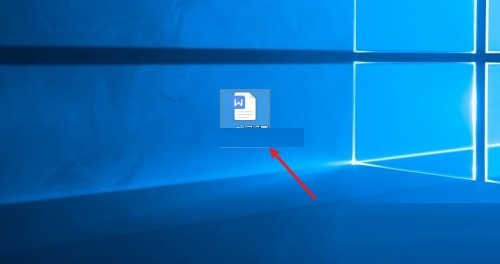
2、然后点击WPS首页中的【设置】。如下所示:

3、点击WPS【设置】中的【皮肤】。如下所示:

4、接着在WPS【皮肤】设置中选择一种皮肤。如下所示:
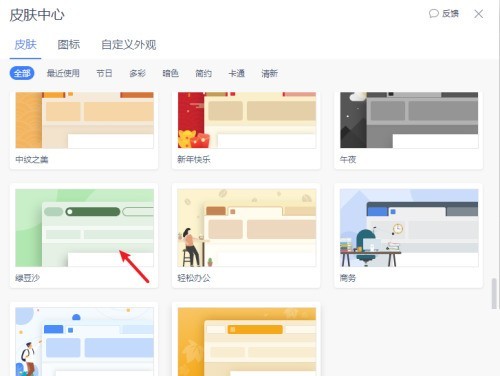
5、最后预览WPS设置皮肤后的效果。如下所示:
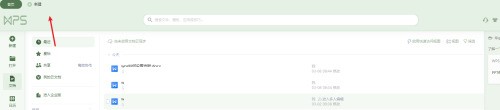
以上是WPS怎么设置皮肤_WPS设置皮肤教程的详细内容。更多信息请关注PHP中文网其他相关文章!
声明:
本文转载于:zol.com.cn。如有侵权,请联系admin@php.cn删除

